- Dijital Sapiens
- Dijital Pazarlama
- Linkedin İçgörü Etiketi [Insight Tag] 🏷️ Kurulumu
Linkedin İçgörü Etiketi [Insight Tag] 🏷️ Kurulumu
LinkedIn İçgörü Etiketi, (İng. Insight Tag) tıpkı Google Etiketi gibi çalışır ve web site ziyaretçilerinizi Linkedin üzerinde (yeniden) hedeflemenize ve analiz etmenize yarar.

Linkedin Insight Tag ile tüm LinkedIn reklamlarınızla ilişkili web sitesi dönüşümlerini takip edebilirsiniz ve aynı zamanda LinkedIn’in kampanyalarınızı daha fazla dönüşüm için otomatik olarak optimize etmesini sağlarsınız. ✅

Linkedin Insight Tag ile tüm LinkedIn reklamlarınızla ilişkili web sitesi dönüşümlerini takip edebilirsiniz ve aynı zamanda LinkedIn’in kampanyalarınızı daha fazla dönüşüm için otomatik olarak optimize etmesini sağlarsınız. ✅
Bu etiket, dönüşümler için Linkedin algoritmasını geri beslemekle kalmaz, website hareketlerine (sayfa ziyareti & buton tıklaması vb.) göre dönüşüm ve belirleyeceğiniz bu dönüşüm aksiyonlarına dayalı hedef kitleler oluşturmanıza yardımcı olur.
Böylece Linkedin reklamları için daha fazla veriye sahip olur ve daha nitelikli kampanya yönetimi yapabilirsiniz.
Ancak tüm bunlar için öncelikle LinkedIn Etiketi kod parçacığını web sitenize yüklemelisiniz. 💡
Hazırsanız, başlayalım. 🐝

Yazı İçeriği
ToggleWeb Sitenize LinkedIn İçgörü Etiketi Ekleme
Bu küçük kod parçacığı hem reklamlarınızın sonuçlarını görme, hem de analiz etme noktasında size yardımcı olur.
Linkedin etiketini web sitemize eklemenin iki basit yöntemi var.
Bu yazıda her iki yöntemi de anlatacağım.
1️⃣ Linkedin’e Giriş
Öncelikle LinkedIn reklam paneline girebilmek için bir LinkedIn hesabına sahip olmanız ve Linkedin’de oturum açmanız gerekmektedir.
2️⃣ Kampanya Yöneticisine Giriş
Ardından Linkedin’in reklam aracı olan Kampanya Yöneticisi‘ne giriş yapın.
Kampanya yöneticisine LinkedIn ara yüzünde en sağ üstte bulunan “Reklam Ver” 
3️⃣ Reklam Hesabı
Eğer yoksa bir reklam hesabı oluşturun veya zaten bir hesabınız varsa İçgörü Etiketini ayarlamak istediğiniz reklam hesabını seçin.
4️⃣ Sinyal Yöneticisi
Sol taraftaki panelden “Analiz Edin” altında “Sinyal yöneticisi” seçeneğine tıklayın.
Açılan ekrandaki “ İçgörü Etiketi Oluşturun ” butonuna tıklayın.
5️⃣ Etiket Kurulum Adımları
Eğer daha önce bir kurulum (denemesi) yaptıysanız “İçgörü Etiketi Oluştur” butonu yerine aşağıda </> Insight Tag – Doğrulanamadı yazısı karşınıza gelecektir. Bu yazıya tıklayın.
6️⃣ Seçenekler
Açılan ekranda karşımıza 3 seçenek çıkacak. Bu seçenekler:
#1 Manuel olarak kodu web sitenizde ilgili yerlere yerleştirirsiniz.
#2 Bu yöntem kodu ve kurulum adımlarını bir web yöneticisine e-posta olarak gönderir.
#3 Google Tag Manager gibi bir etiket yöneticisiyle kurabilirsiniz.

Bu yöntemlerden herhangi bir seçtiğinizde karşınıza Linkedin İçgörü Etiketi & web sitesi eylemleri sözleşme onayı için bir modal çıkacak, bunu okuyup onaylayın.
6️⃣ #1 Seçenek: Manuel Ekleme
Bunu seçtiğinizde size aşağıdaki gibi bir kod parçacığı verecektir.
<script type="text/javascript">
_linkedin_partner_id = "1234567";
window._linkedin_data_partner_ids = window._linkedin_data_partner_ids || [];
window._linkedin_data_partner_ids.push(_linkedin_partner_id);
</script><script type="text/javascript">
(function(l) {
if (!l){window.lintrk = function(a,b){window.lintrk.q.push([a,b])};
window.lintrk.q=[]}
var s = document.getElementsByTagName("script")[0];
var b = document.createElement("script");
b.type = "text/javascript";b.async = true;
b.src = "https://snap.licdn.com/li.lms-analytics/insight.min.js";
s.parentNode.insertBefore(b, s);})(window.lintrk);
</script>
<noscript>
<img height="1" width="1" style="display:none;" alt="" src="https://px.ads.linkedin.com/collect/?pid=6541796&fmt=gif" />
</noscript>
Bunu kopyalayıp web sitenizin footer kısmına yapıştırmanız gerekiyor. Böylece web sitenizin tüm sayfalarında aktif olacak kod ve sayfa ziyaretlerini takip edebilecek.
Etiketi yükleyip değişiklikleri yayınladıktan birkaç dakika sonra artık sinyal almaya başlamış olmanız gerekiyor.

Not: Sinyal alabilmeniz için web sitenize etiket kurulumundan sonra kodun tetiklenmesi ve bunun için de etiketin etkin olduğu sayfalara en az 1 ziyaretçi gelmesi gerekiyor.
6️⃣ #2 Seçenek: Etiket Yöneticisi ile Ekleme
Bu aşamada Google Etiket Yöneticisi’ni kullanarak Linkedin İçgörü Etiketini eklemeyi anlatacağım.
Linkedin Kampanya Yöneticisinden kurulum yöntemini “Bir etiket yöneticisi kullanacağım” seçince bizimle bir iş ortağı kimliği (partner ID) paylaşacak. Bunu kopyalayın.
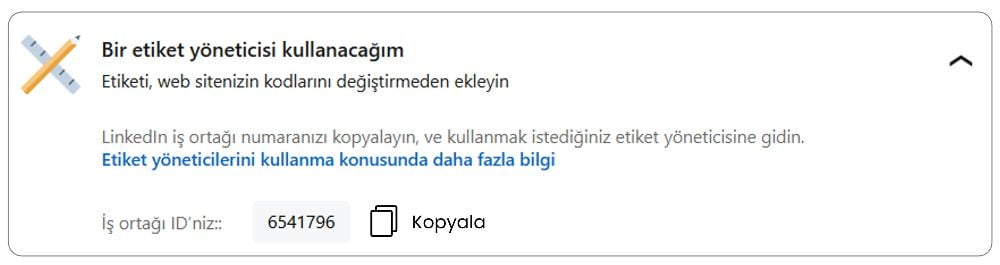
Ardından Google Etiket Yöneticisi giriş yaptıktan sonra şu basit adımları uygulayın:
1) sağ üstten Yeni Etiket’e tıklayın, 2) konfigürasyonu açın 3) “LinkedIn İçgörü Etiketi 2.0” arayıp seçin, 4) kopyaladığınız partner ID’yi yapıştırın.

Sonra hemen aşağıda bulunan tetikleyici (trigger) alanına gelin ve içerisine “Tüm sayfalar“ı yerleştirin.

7️⃣ Son olarak etiketi 
8️⃣ Bu işlemden sonra Linkedin’de Sinyal Yöneticisine geri gidin ve kurulumu doğrulayın.

Kurulum tamamlandı. 🎉
Yakında etiket sinyalini güçlendirmek için gelişmiş eşlemeyi ve bu kurulum adımlarını video olarak da paylaşacağım.
Umarım faydalı olmuştur.
Sorularınız için benimle Linkedin’de iletişime geçebilir veya dijitalsapiens[@]gmail.com adresime e-posta gönderebilirsiniz.

Takip Edin:

Dijital Sapiens'te Google botları ve algoritması için değil, insanlar için temel ve ileri seviyede içerikler üretiyorum.

Dijital Sapiens
Yeni yazılar ilk sen haberdar ol. ⚡

Dijital Sapiens'te Google botları ve algoritması için değil, insanlar için temel ve ileri seviyede içerikler üretiyorum.

Dijital Sapiens
💊 B2B Dijital Pazarlama Bülteni
Yeni yazılar hemen e-postanda! ⚡


Gökhan ile birlikte çalışmaktan büyük memnuniyet duyuyoruz.
Bütüncül ve stratejik yaklaşımı ve sonuç odaklı çalışmalarıyla şirketimizin pazarlama yöneticisi gibi işi sahiplendi ve işimize değer kattı.


Gökhan, Google Ads konusunda son derece başarılı ve ne yaptığını çok iyi biliyor.
Arama ağı reklamlarımızın başarısına ve sonuçlarına önemli katkıları oldu.

Gökhan 2 yılı aşkın süredir pazarlama ekibinin önemli bir üyesi. Çevrimiçi reklamları oluşturma ve yönetme çalışmaları şirketimizin büyümesine yardımcı oldu.
Dijital pazarlama hakkında çok şey biliyor ve daima daha iyi sonuçlar için yeni yollar buluyor.
Dijital Sapiens’te

📨 Yeni yazılardan ilk sen haberdar ol.
- Arama Ağı Reklamları (2)
- B2B Pazarlama (9)
- Bilgi Molası [Byte Break] (6)
- Dijital Haber (6)
- Dijital Pazarlama (22)
- Dijital Pazarlama Araçları (3)
- Dönüşüm Optimizasyonu (2)
- Görüntülü Reklamlar (1)
- İçerik Pazarlaması (4)
- Linkedin Reklamları (9)
- Online Reklam (13)
- Pazarlama Stratejisi (9)
- SEO (3)
- Sosyal Medya (2)
- Sosyal Medya Reklamları (4)

Dijital Sapiens
📨 Dijital pazarlamayla ilgili yenilik ve güncellemeleri kaçırmayın.





![İçerik Pazarlaması ile Kullanıcıları Harekete Geçirin [5 Adım]](https://dijitalsapiens.com/wp-content/uploads/2021/07/Icerik-pazarlamasi-aksiyon-1200x675-1.jpg)


![Google Tag Manager ve Yenilenen Google Etiketi 🏷️ [2025]](https://dijitalsapiens.com/wp-content/uploads/2024/08/yeni-google-etiketi-1200x630-1.jpg)


